功能概述:从读者、图书、时间等角度查询已还图书的流通记录,并且可以把流通记录导出到EXCEL表格中
l ![]() 查询界面(方式)
查询界面(方式)
l 相关主题
查询界面
图书流通历史查询界面与图书查询界面类似,分为简单查询与高级查询两种查询界面,简单查询界面与高级查询界面的区别在于高级查询的查询项目更多,查询条件组合方式更复杂,下面分别进行说明
简单查询
s 功能概述
根据读者证号、读者姓名、读者部门、读者权限、读者类型、借书日期、还书日期、正题名、ISBN号、第一责任者、索书号、条形码查询或导出已还图书的流通记录
s 操作方法
1.进入公共检索——图书流通历史查询模块后,默认进入简单查询页面,如图
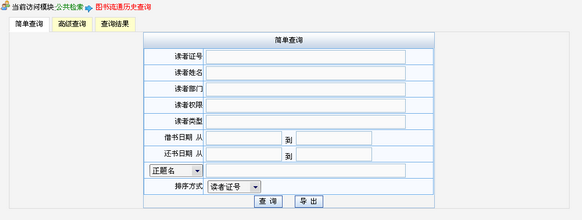
2.输入一个或多个查询条件
3.选择查询结果排序方式
4.进行查询或导出操作
| ► | 查询操作 |
单击“查询”按钮,则满足查询条件的已还图书的流通记录显示在查询结果页面,如图
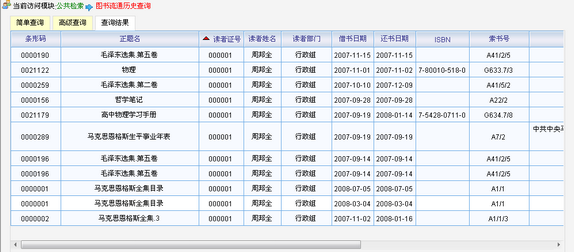
| ► | 导出操作 |
单击“导出”按钮,则把查询结果导出到EXCEL表格中
s 说明
u 当输入多个查询条件时,查询结果为同时满足多个条件的已还图书流通记录
u 当不输入任何查询条件,直接单击“查询”或“导出”按钮后,则查询或导出结果为所有已还图书流通记录
u 查询结果按照选择的排序字段升序排列
高级查询
s 功能概述
通过多种检索途径和多种查询条件组合方式查询、导出所有已还图书的流通记录,检索途径包括读者登记中可以登记的所有项目,图书编目中要求著录的所有项目以及借书日期和还书日期
s 操作方法
1.进入公共检索——图书流通历史查询模块后,进入高级查询页面,如图
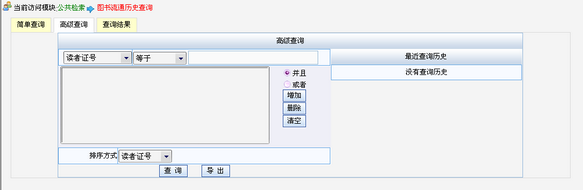
2.在第一个下拉框中选择查询项目,如选择“读者类型”
3.在第二个下拉框中选择查询项目与查询值之间的逻辑关系,如选择“等于”
4.在录入框中输入与查询项目对应的查询值,如输入“教师”
5.单击“增加”按钮,则当前查询条件显示在中间的查询条件文本框中,如图
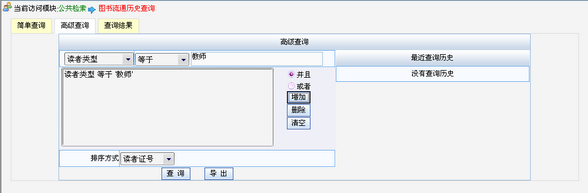
6.如果还要继续增加其它查询条件,则选择其与前一查询条件之间的逻辑关系(包括“并且 “并且”指查询结果同时满足已存在的查询条件和将要增加的这一查询条件”和“或者 “或者”指查询结果满足已增加的查询条件和将要增加的查询条件中任意一个即可”),再进行2,3,4,5中操作。以此类推,直到增加完所有查询条件为止
7.选择查询结果排序方式
8.进行查询或导出操作
| ► | 查询操作 |
单击“查询”按钮,则满足查询条件的已还图书的流通记录显示在查询结果页面
| ► | 导出操作 |
单击“导出”按钮,则把查询结果导出到EXCEL表格中
s 说明
u “删除”按钮指删除在条件显示框中选中的一个查询条件
u “清空”按钮指清除条件显示框中的所有查询条件
u 当已进行过查询操作后,在“最近查询历史”处会显示之前设置的查询条件,单击该查询条件后,会执行满足该查询条件的查询操作
u 当不输入任何查询条件,直接单击“查询”或“导出”按钮后,则查询或导出结果为所有已还图书流通记录
u 查询结果按照选择的排序字段升序排列
查询读者的已还图书
s 功能概述
根据读者证号、读者姓名、读者部门等读者登记信息查询读者在某时间范围内的已还图书,并且可以导出相应流通记录
s 操作方法
参照简单查询和高级查询中的操作方法查询,只是查询时的查询条件为读者某项信息
查询已还图书的借书读者
s 功能概述
根据图书正题名、ISBN号、第一责任者等图书著录信息查询已还图书在之前的某时间范围内的借书读者,并且可以导出相应流通记录
s 操作方法
参照简单查询和高级查询中的操作方法查询,只是查询时的查询条件为图书某项信息
相关主题